Módulo Web - Financeiro - Planejamento Orçamentário
| Permissão |
| Planejamento Orçamentário |
| Variável |
| Host do Integrator 6 |
| |
|
O Planejamento Orçamentário foi disponibilizado para a versão do Changelog 6.01.00. |
Índice
Planejamento Orçamentário Com Centro de Custo
![]() O Planejamento Orçamentário foi implementado com o objetivo de cadastrar os orçamentos como forma de planejamento financeiro conforme os movimentos forem ocorrendo, possibilitando confrontar e medir o que foi planejado e realizado.
O Planejamento Orçamentário foi implementado com o objetivo de cadastrar os orçamentos como forma de planejamento financeiro conforme os movimentos forem ocorrendo, possibilitando confrontar e medir o que foi planejado e realizado.
1) Na tela PLANEJAMENTO ORÇAMENTÁRIO:
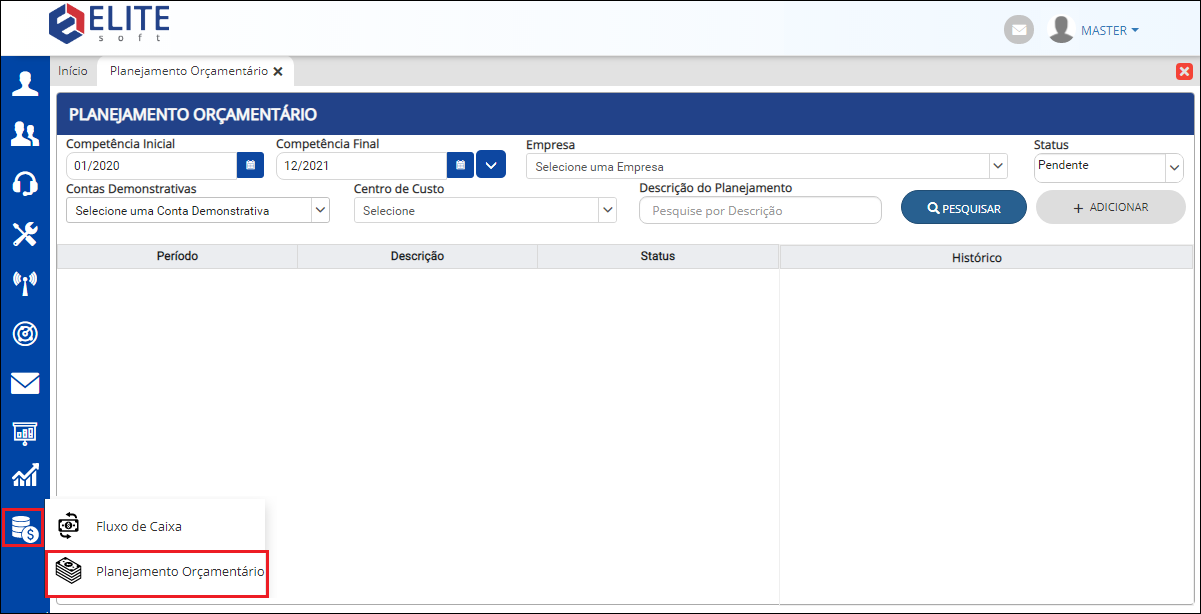
Caminho a Seguir: ISP - INTEGRATOR WEB / FINANCEIRO / PLANEJAMENTO ORÇAMENTÁRIO
Campo Competência Início e Final
No campo Competência Início e Final permite selecionar Mês e Ano.
- Permite Pesquisar apenas colocando a Competência Início e Final.
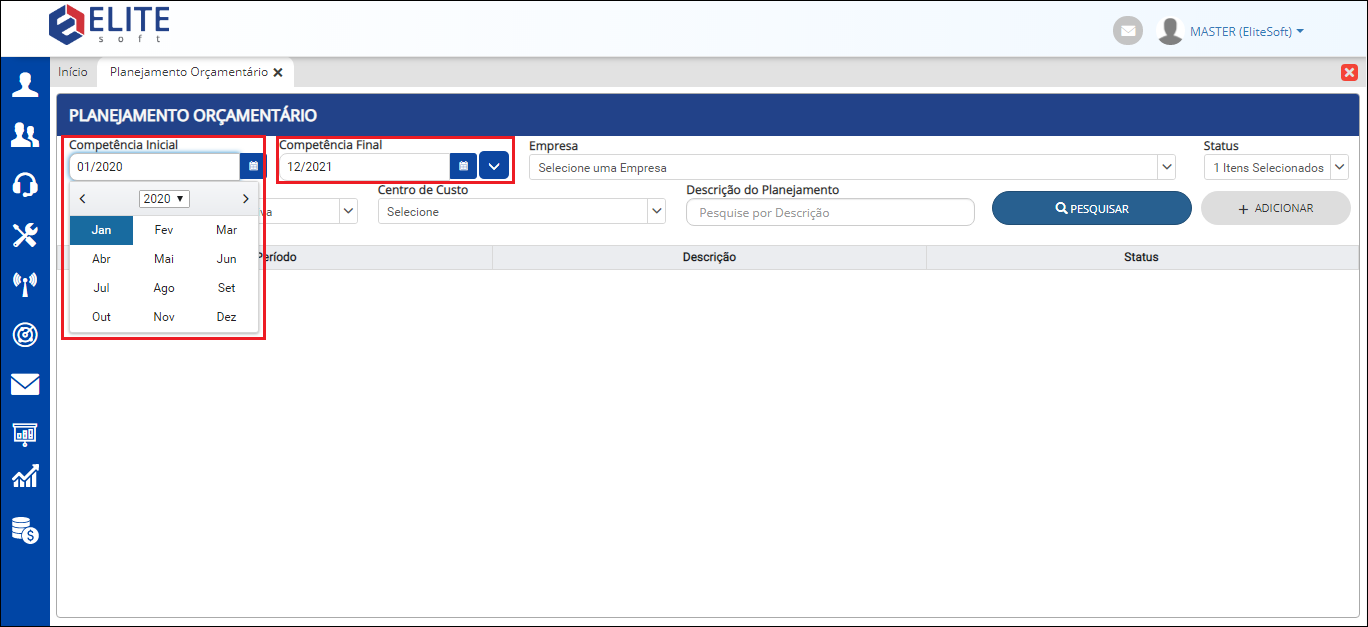
Caminho a Seguir: ISP - INTEGRATOR WEB / FINANCEIRO / PLANEJAMENTO ORÇAMENTÁRIO
Filtro Empresa
No campo Empresa disponibiliza todas as empresas cadastradas e ativas no Integrator.
- Permite escolher múltiplas empresas.
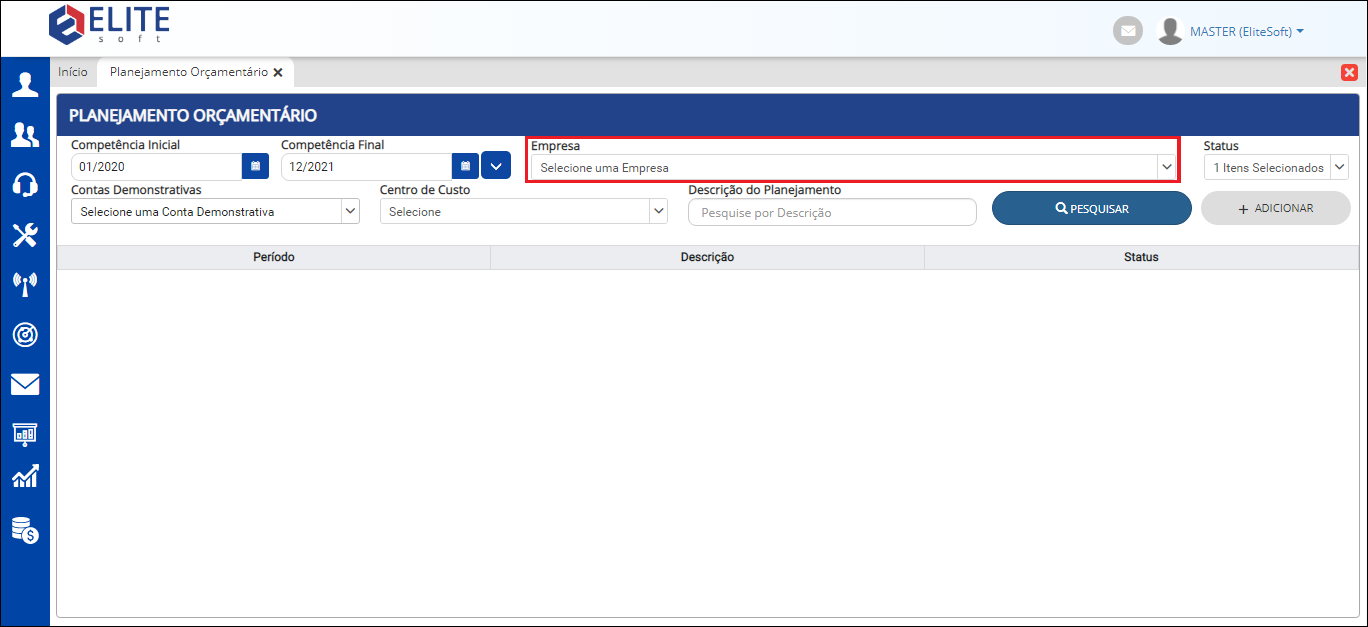
Caminho a Seguir: ISP - INTEGRATOR WEB / FINANCEIRO / PLANEJAMENTO ORÇAMENTÁRIO
Filtro Status
No campo Status permite selecionar se está: Pendente, Andamento, Finalizado ou Inativo.
- Permite escolher múltiplas empresas.
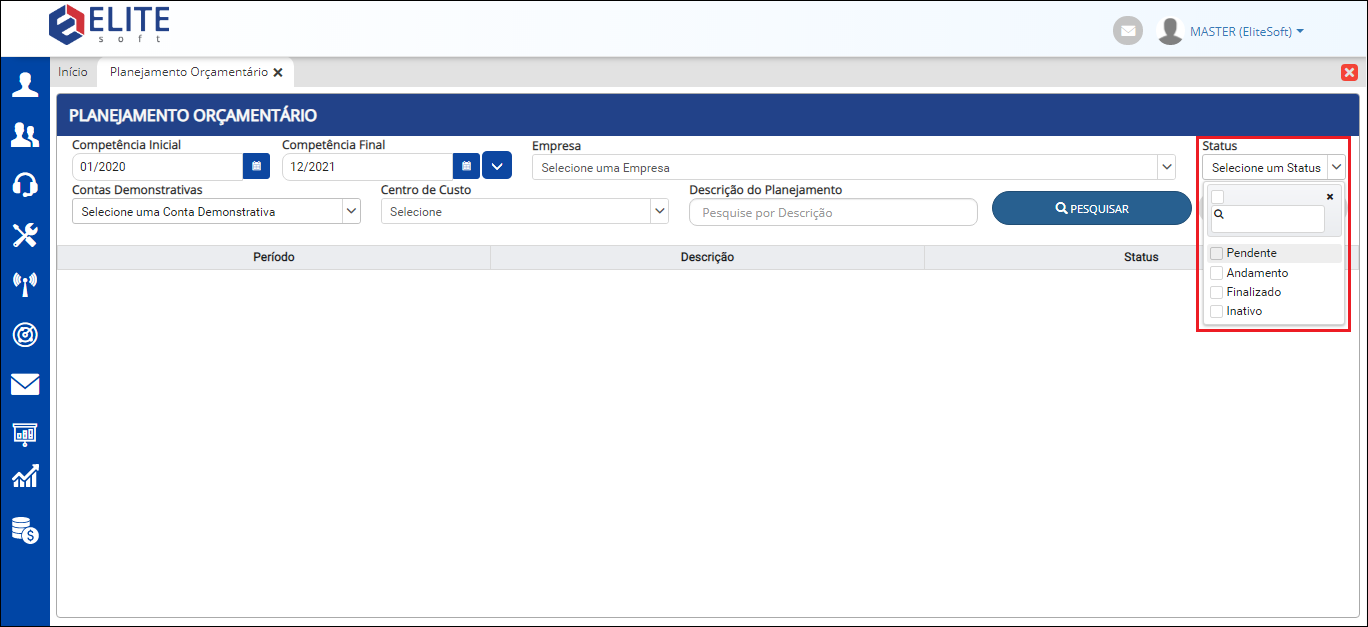
Caminho a Seguir: ISP - INTEGRATOR WEB / FINANCEIRO / PLANEJAMENTO ORÇAMENTÁRIO
Filtro Contas demonstrativas
No campo Contas demonstrativas apresentará uma lista com as contas cadastradas no sistema.
- Permite escolher múltiplas empresas.
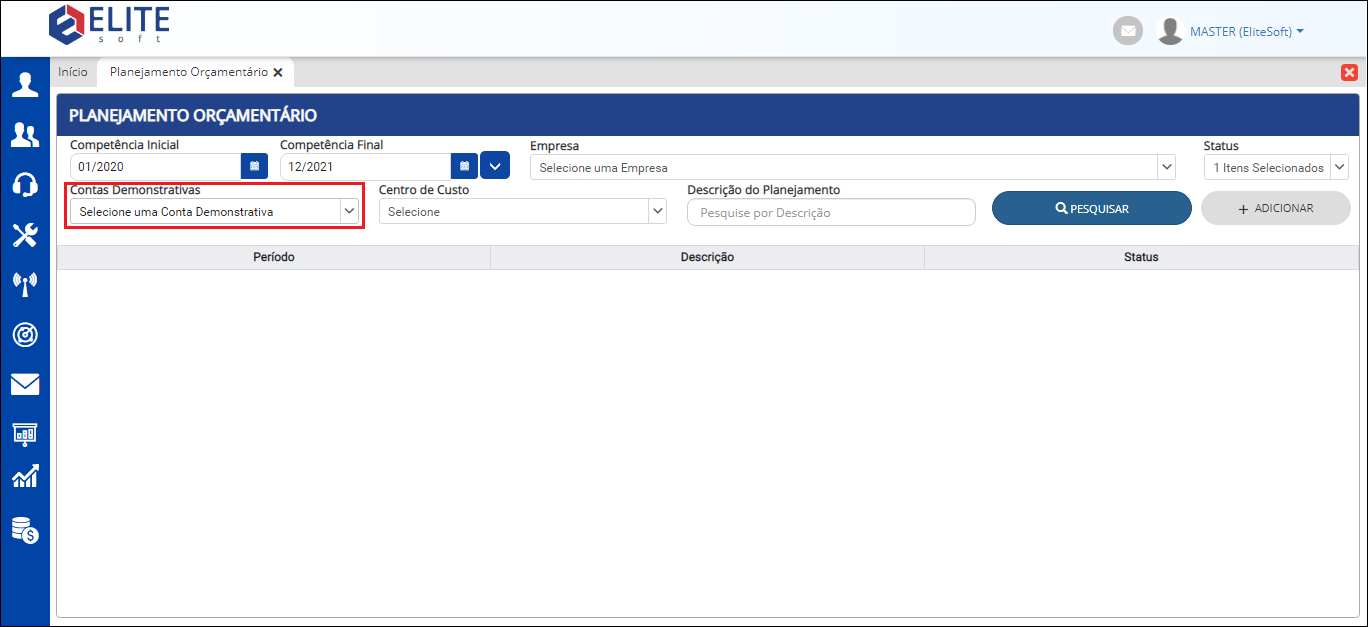
Caminho a Seguir: ISP - INTEGRATOR WEB / FINANCEIRO / PLANEJAMENTO ORÇAMENTÁRIO
Filtro Centro de Custo
No campo Centro de Custo apresentará uma lista com os centros de custos cadastrados no sistema.
- Permite escolher múltiplas empresas.
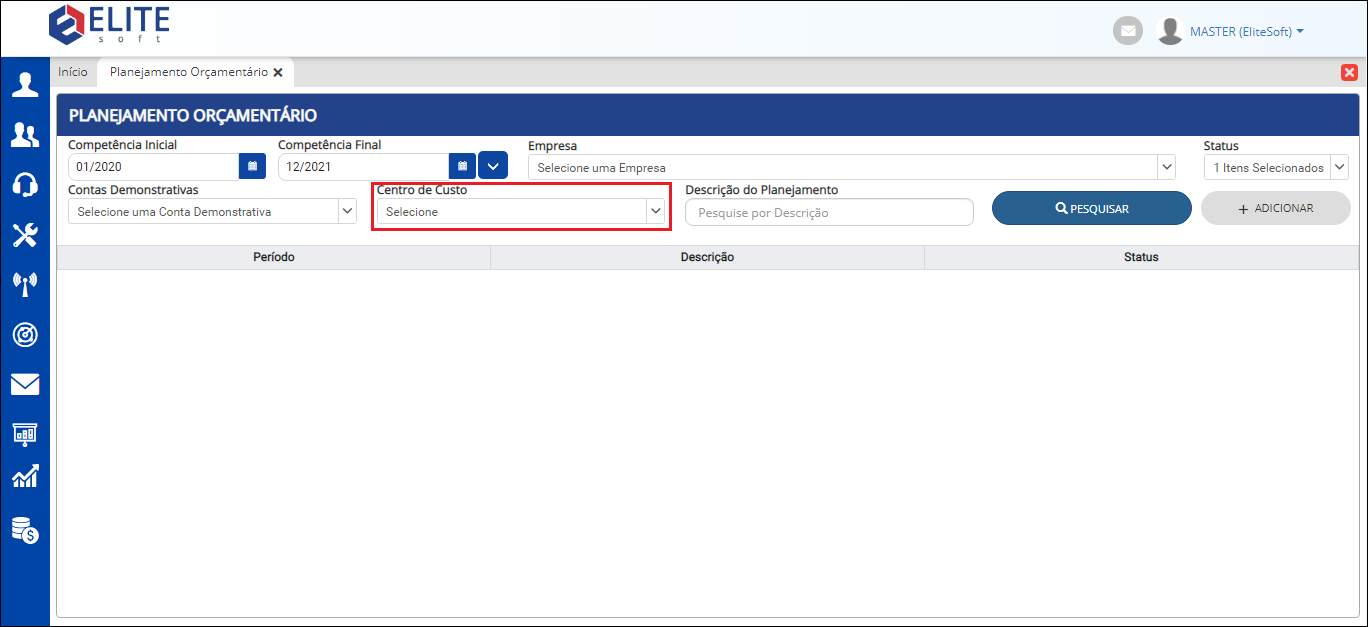
Caminho a Seguir: ISP - INTEGRATOR WEB / FINANCEIRO / PLANEJAMENTO ORÇAMENTÁRIO
Botões Pesquisar e Adicionar
Pesquisar
Ao clicar no botão Pesquisar apresentará os Planejamentos Orçamentários que começam dentro do período de competência e de acordo com os demais filtros selecionado.
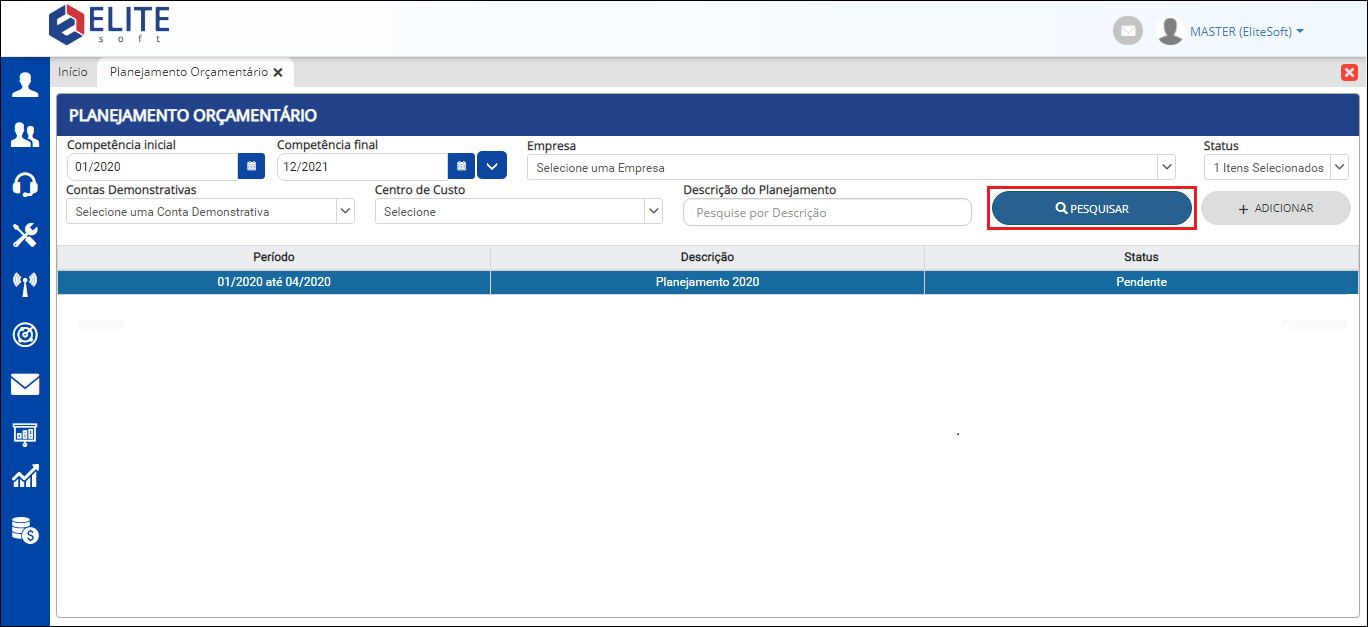
Caminho a Seguir: ISP - INTEGRATOR WEB / FINANCEIRO / PLANEJAMENTO ORÇAMENTÁRIO
Adicionar
Ao clicar no botão Adicionar, abrirá a tela Adicionar Planejamento Orçamentário.
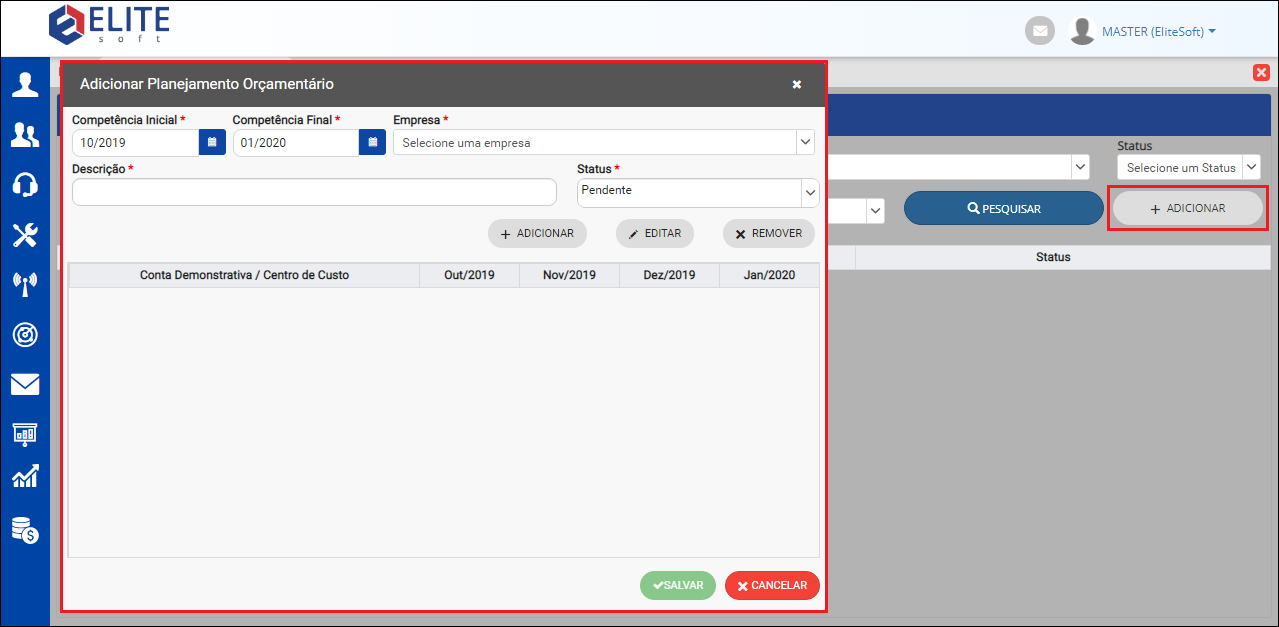
Caminho a Seguir: ISP - INTEGRATOR WEB / FINANCEIRO / PLANEJAMENTO ORÇAMENTÁRIO
Adicionar Planejamento Orçamentário
Filtro Competência Início e Final
No campo Competência Início e Final permite selecionar Mês e Ano.
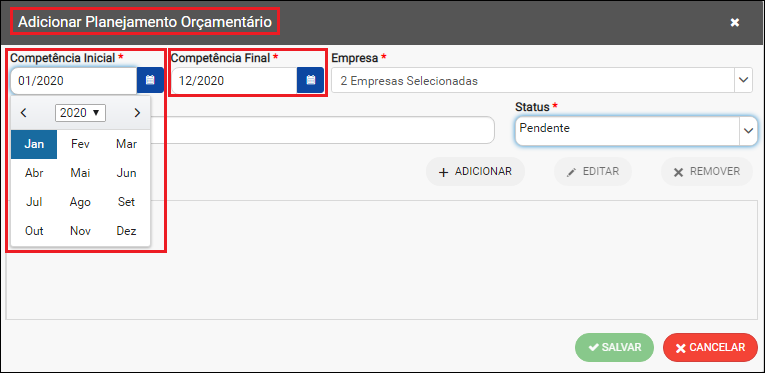
Caminho a Seguir: ISP - INTEGRATOR WEB / FINANCEIRO / PLANEJAMENTO ORÇAMENTÁRIO / BOTÃO ADICIONAR / ADICIONAR PLANEJAMENTO ORÇAMENTÁRIO
Filtro Empresa
No campo Empresa disponibiliza todas as empresas cadastradas e ativas no Integrator.
- Permite escolher múltiplas empresas.
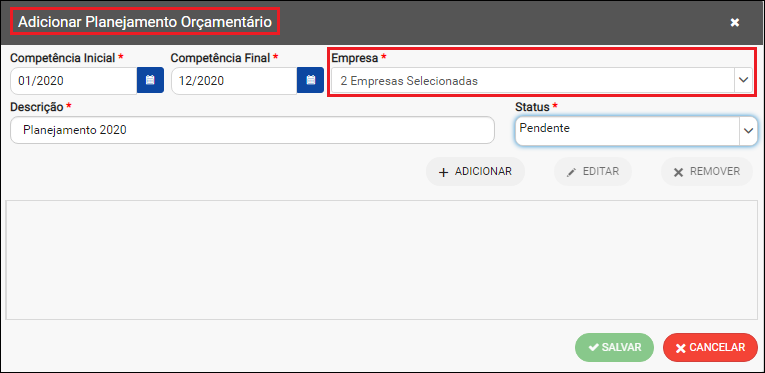
Caminho a Seguir: ISP - INTEGRATOR WEB / FINANCEIRO / PLANEJAMENTO ORÇAMENTÁRIO / BOTÃO ADICIONAR / ADICIONAR PLANEJAMENTO ORÇAMENTÁRIO
Campo Descrição
No campo Descrição deverá inserir o nome do Planejamento Orçamentário.
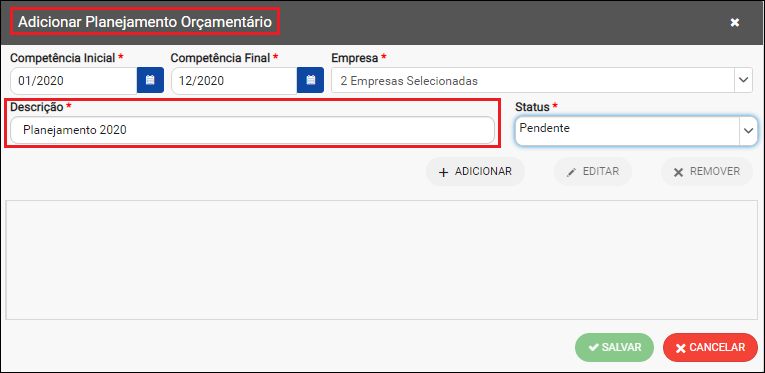
Caminho a Seguir: ISP - INTEGRATOR WEB / FINANCEIRO / PLANEJAMENTO ORÇAMENTÁRIO / BOTÃO ADICIONAR / ADICIONAR PLANEJAMENTO ORÇAMENTÁRIO
Filtro Status
No campo Status permite selecionar se o Planejamento Orçamentário está: Pendente, Em execução, Terminado ou Inativo.
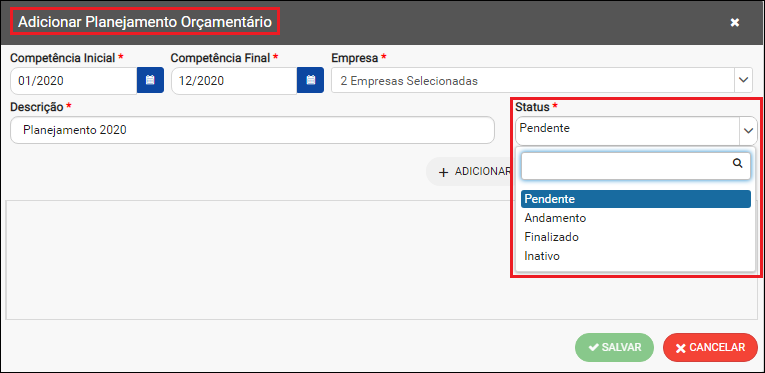
Caminho a Seguir: ISP - INTEGRATOR WEB / FINANCEIRO / PLANEJAMENTO ORÇAMENTÁRIO / BOTÃO ADICIONAR / ADICIONAR PLANEJAMENTO ORÇAMENTÁRIO
Adicionar Item Orçamentário
1) Ao clicar no botão Adicionar na tela de Adicionar Planejamento Orçamentário abrirá a tela Adicionar Item Orçamentário.

Caminho a Seguir: ISP - INTEGRATOR WEB / FINANCEIRO / PLANEJAMENTO ORÇAMENTÁRIO / BOTÃO ADICIONAR / ADICIONAR PLANEJAMENTO ORÇAMENTÁRIO / ADICIONAR / ADICIONAR ITEM ORÇAMENTÁRIO
Campo Conta de Demonstrativo
Ao selecionar o campo Conta de Demonstrativo apresentará uma lista com todas as contas de demonstrativo tanto as receitas como as de despesas.
- permite adicionar um item de orçamento de receita como de despesa.
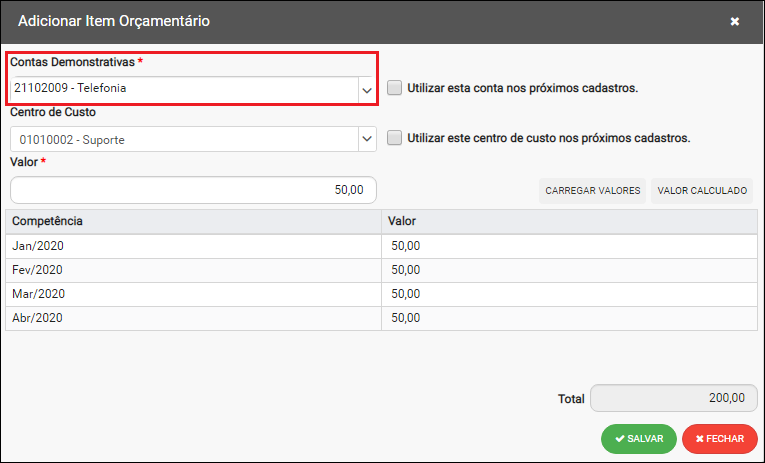
Caminho a Seguir: ISP - INTEGRATOR WEB / FINANCEIRO / PLANEJAMENTO ORÇAMENTÁRIO / BOTÃO ADICIONAR / ADICIONAR PLANEJAMENTO ORÇAMENTÁRIO / ADICIONAR / ADICIONAR ITEM ORÇAMENTÁRIO
Checkbox - Utilizar esta conta nos próximos cadastros
Ao marcar Utilizar este conta nos próximos cadastros quando for adicionar um novo item o campo Contas Demonstrativas virá preenchido automaticamente conforme a opção selecionada.
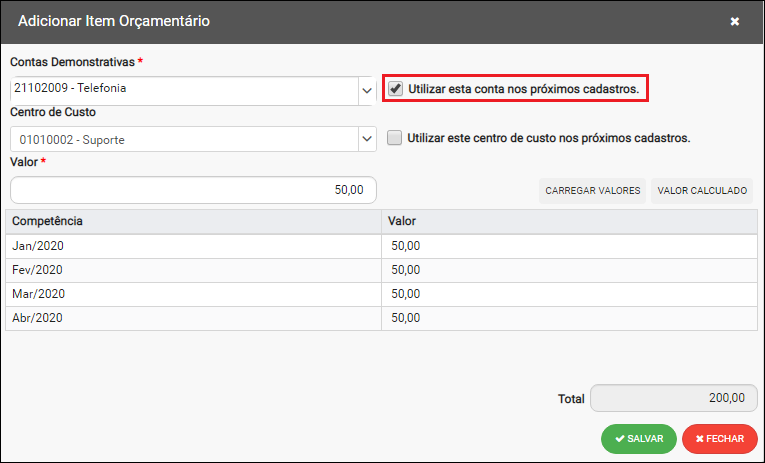
Caminho a Seguir: ISP - INTEGRATOR WEB / FINANCEIRO / PLANEJAMENTO ORÇAMENTÁRIO / BOTÃO ADICIONAR / ADICIONAR PLANEJAMENTO ORÇAMENTÁRIO / ADICIONAR / ADICIONAR ITEM ORÇAMENTÁRIO
Campo Centro de Custo
Ao selecionar o campo Centro de Custo apresentará uma lista com os centros de custos já cadastrados no sistema.
- Permite adicionar mais de um Centro de Custo para a mesma Conta Demonstrativa.
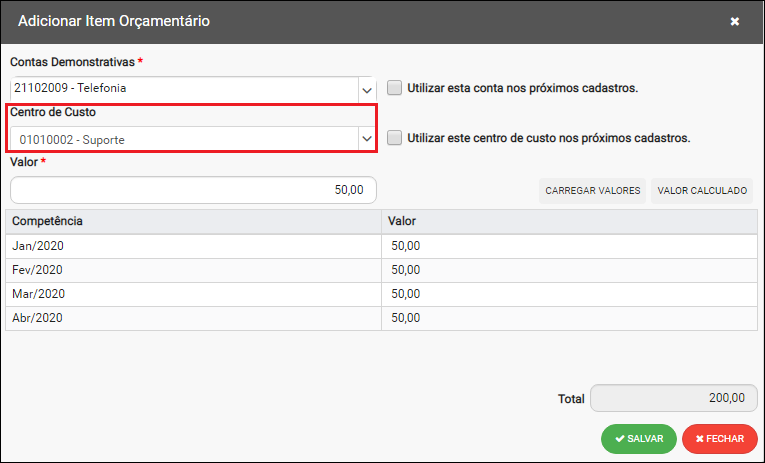
Caminho a Seguir: ISP - INTEGRATOR WEB / FINANCEIRO / PLANEJAMENTO ORÇAMENTÁRIO / BOTÃO ADICIONAR / ADICIONAR PLANEJAMENTO ORÇAMENTÁRIO / ADICIONAR / ADICIONAR ITEM ORÇAMENTÁRIO
Checkbox - Utilizar este centro de custo nos próximos cadastros
Ao marcar Utilizar este centro de custo nos próximos cadastros quando for adicionar um novo item o campo Centro de Custo virá preenchido automaticamente conforme a opção selecionada.
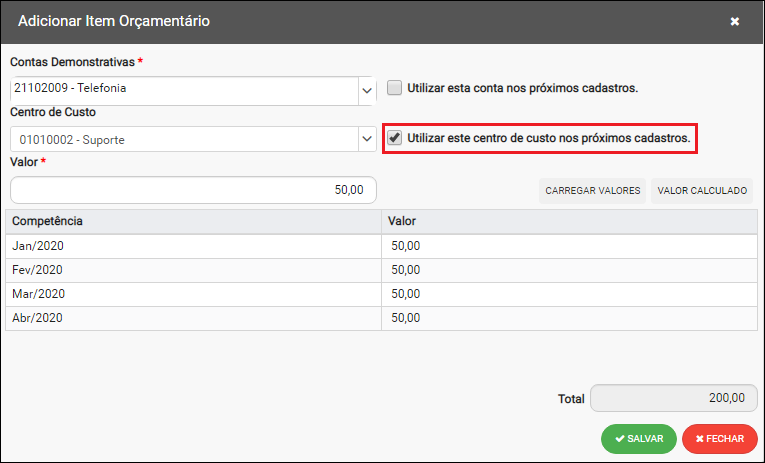
Caminho a Seguir: ISP - INTEGRATOR WEB / FINANCEIRO / PLANEJAMENTO ORÇAMENTÁRIO / BOTÃO ADICIONAR / ADICIONAR PLANEJAMENTO ORÇAMENTÁRIO / ADICIONAR / ADICIONAR ITEM ORÇAMENTÁRIO
Campo Valor
No campo Valor deverá inserir o valor que deseja, por mês.
- O valor inserido nesse campo é referente a cada mês e não o total.
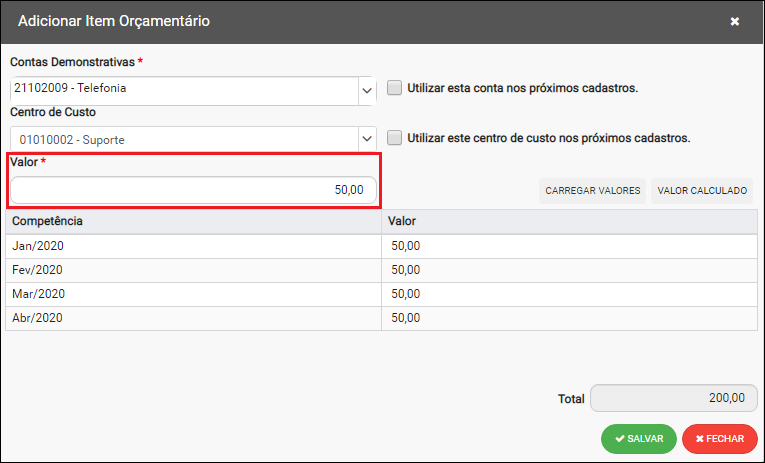
Caminho a Seguir: ISP - INTEGRATOR WEB / FINANCEIRO / PLANEJAMENTO ORÇAMENTÁRIO / BOTÃO ADICIONAR / ADICIONAR PLANEJAMENTO ORÇAMENTÁRIO / ADICIONAR / ADICIONAR ITEM ORÇAMENTÁRIO
Botão Carregar Valores
Ao selecionar o botão Carregar Valores:
I M A G E M
Caminho a Seguir: ISP - INTEGRATOR WEB / FINANCEIRO / PLANEJAMENTO ORÇAMENTÁRIO
Botão Valor Calculado
Ao selecionar o botão Valor Calculado apresentará os campo: Competências para cálculo da média, Percentual Reajuste e Cálculo Composto
I M A G E M
Caminho a Seguir: ISP - INTEGRATOR WEB / FINANCEIRO / PLANEJAMENTO ORÇAMENTÁRIO
Campo Total
O campo Total
I M A G E M
Caminho a Seguir: ISP - INTEGRATOR WEB / FINANCEIRO / PLANEJAMENTO ORÇAMENTÁRIO
Visualização no Desk
É possível visualizar o Planejamento Orçamentário também na Interface Desktop.
- Para isso será necessário instalar um arquivo: https://wiki.elitesoft.com.br/download/WebKitX_CEF3_ActiveX_x86_v2.2.0.9904.rar
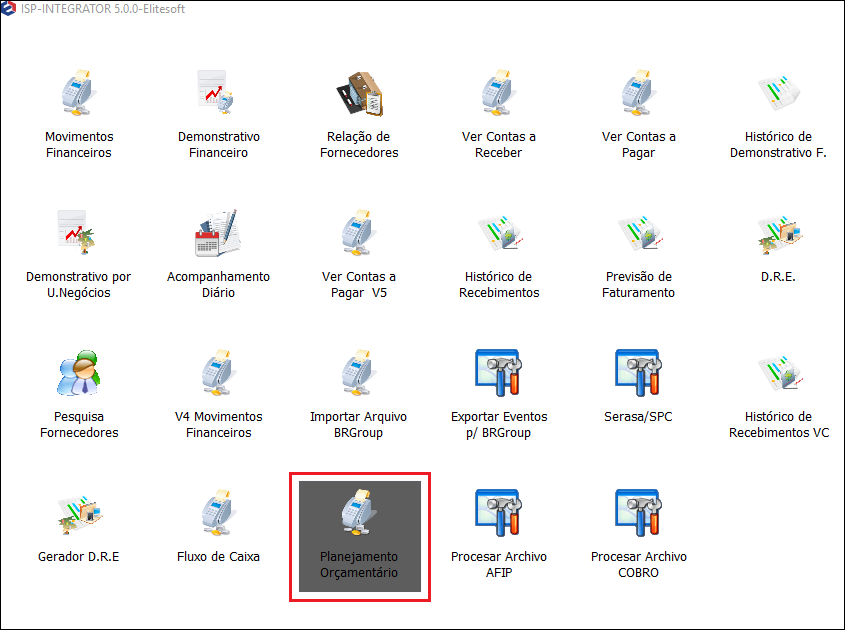
Caminho a Seguir: ISP-INTEGRATOR DESK / FINANCEIRO / PLANEJAMENTO ORÇAMENTÁRIO
- Liberar a variável " Host do Integrator 6"
Ver Também
| |
|
Esta é uma base de testes fictícia, meramente ilustrativa. |

